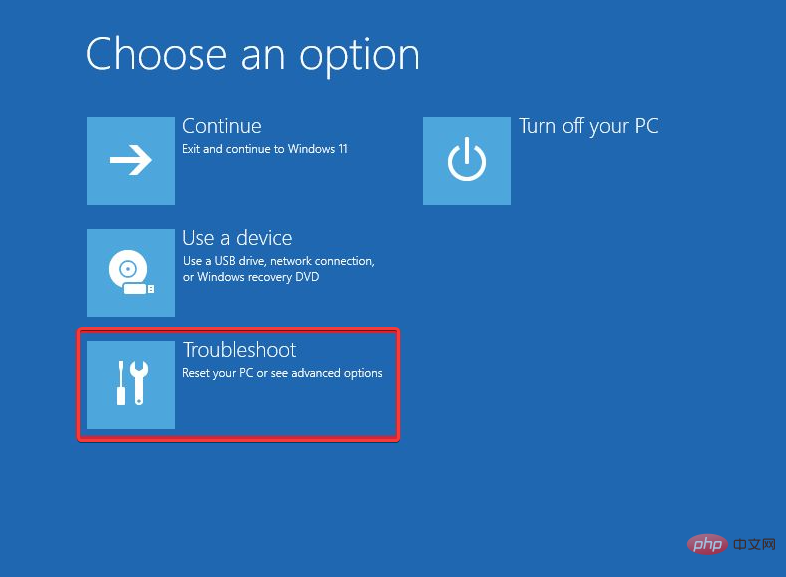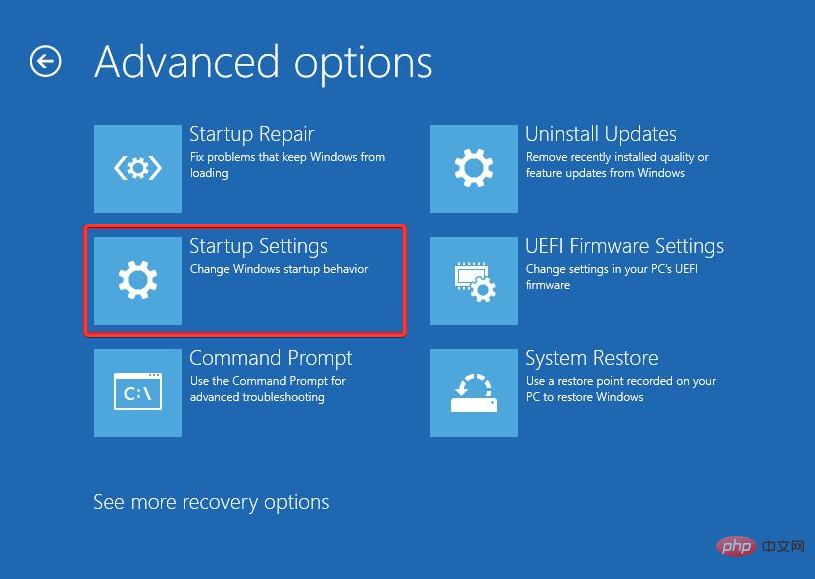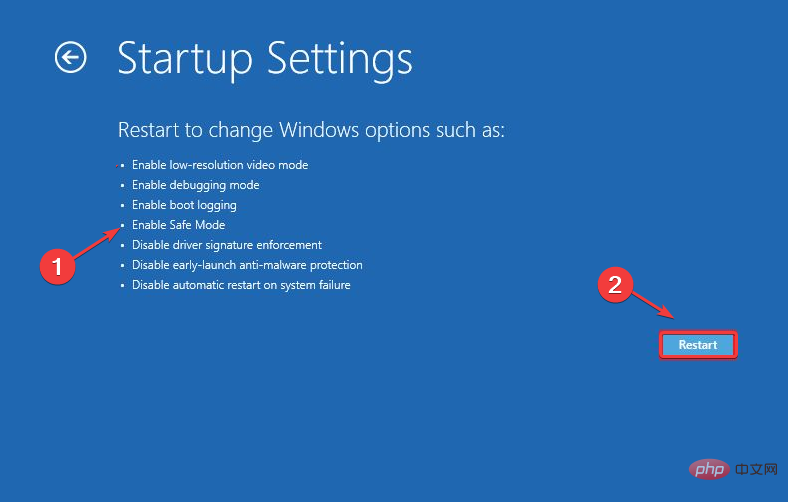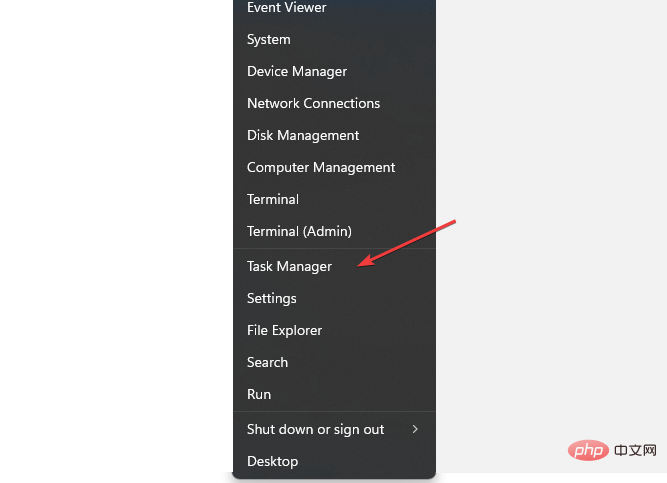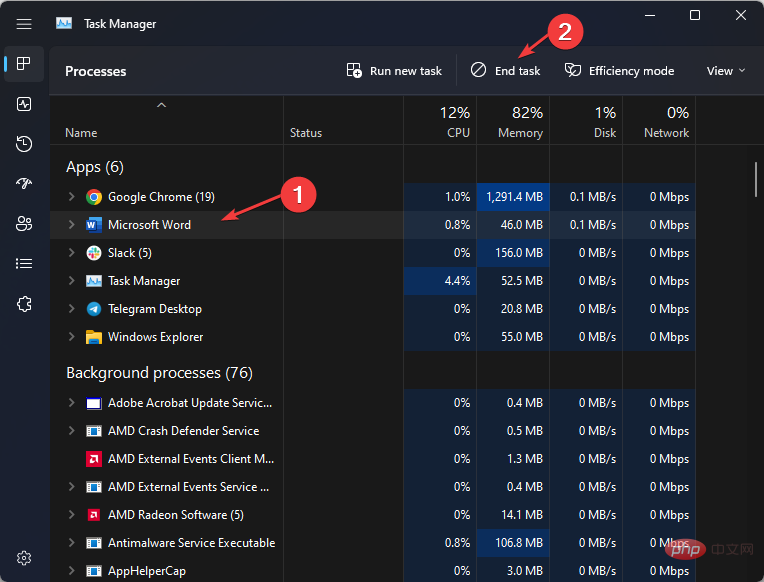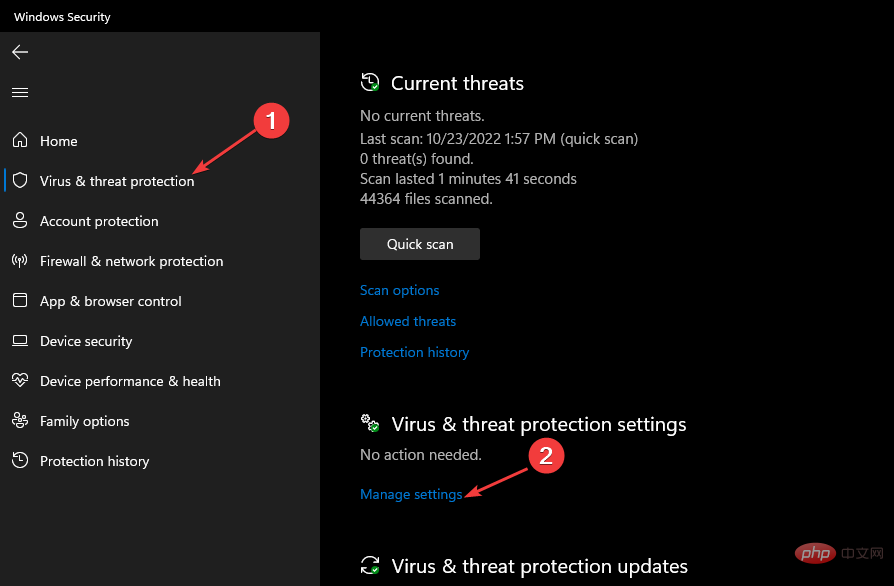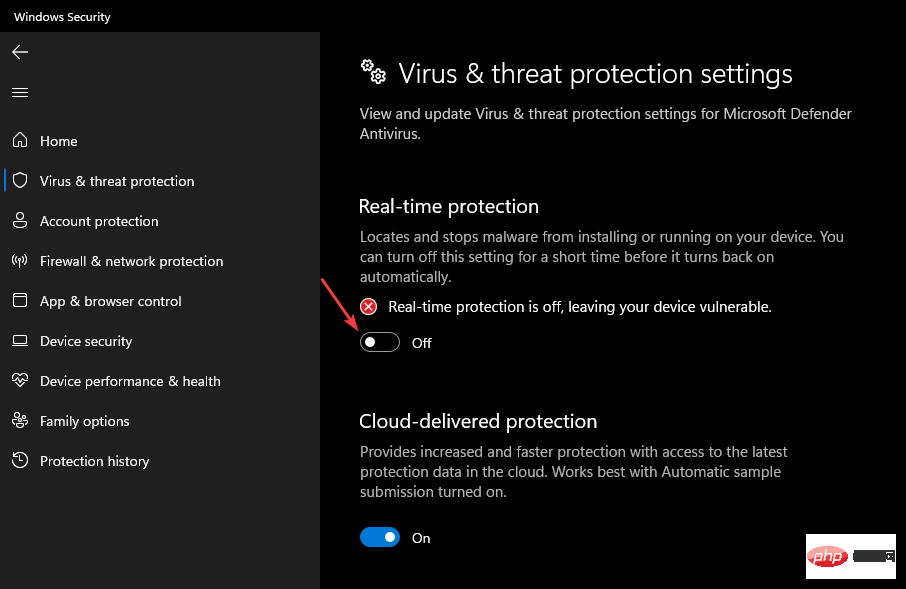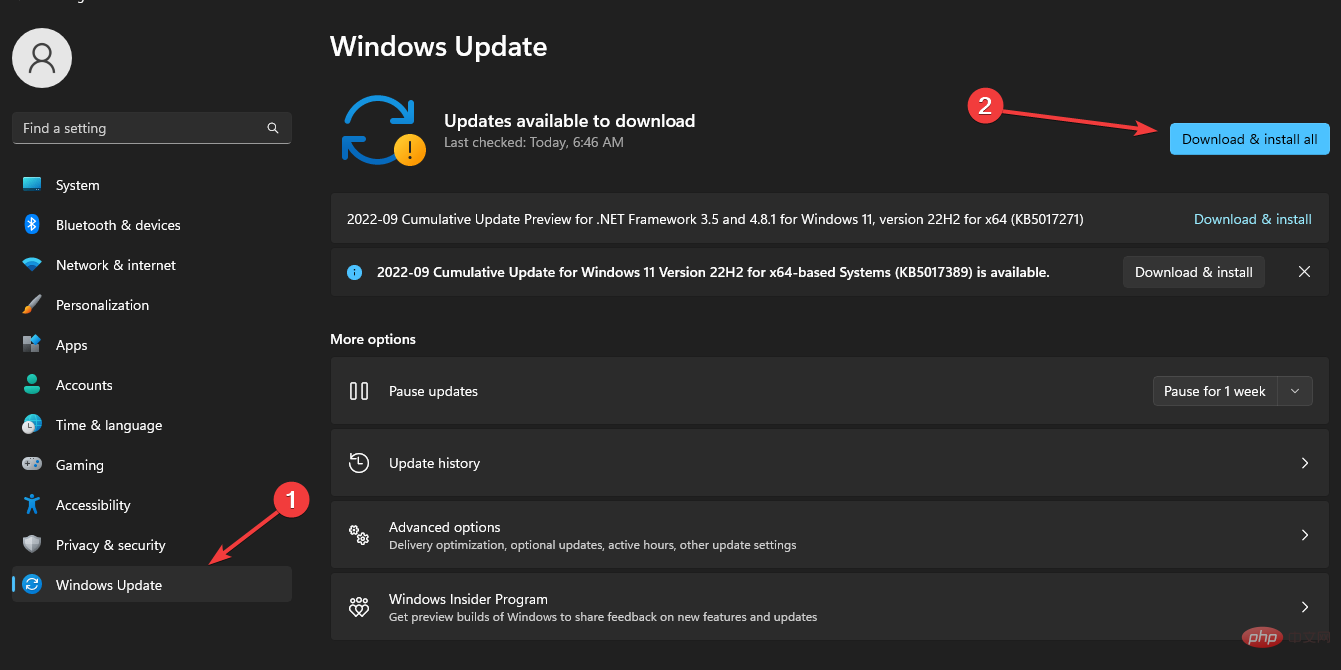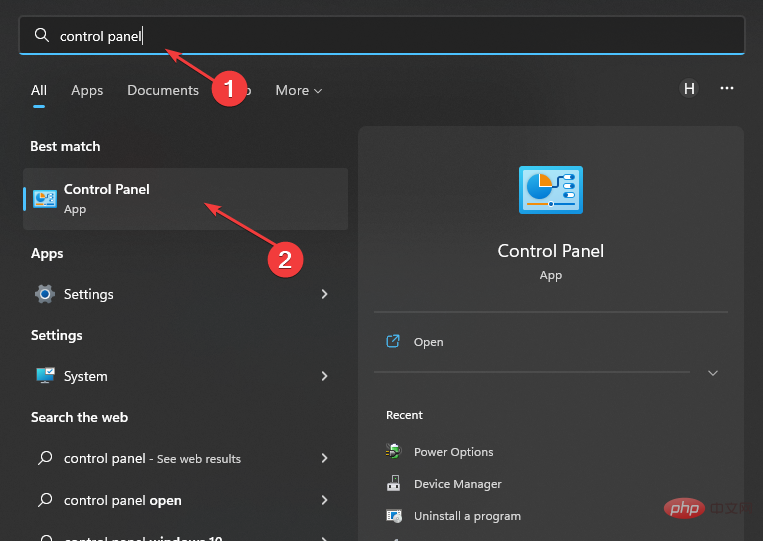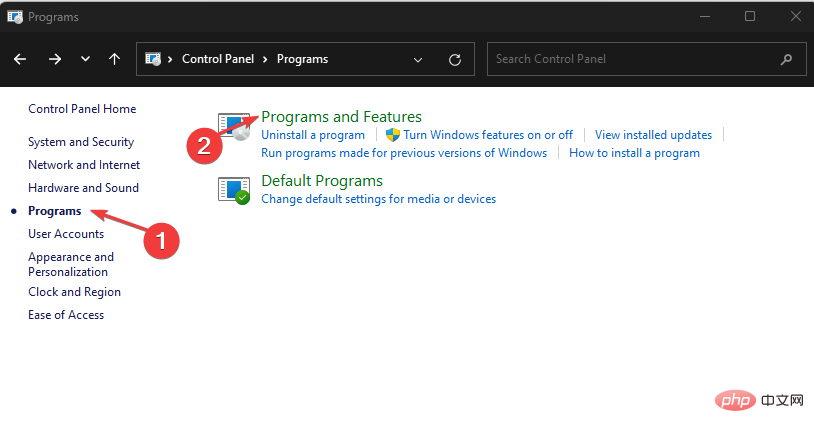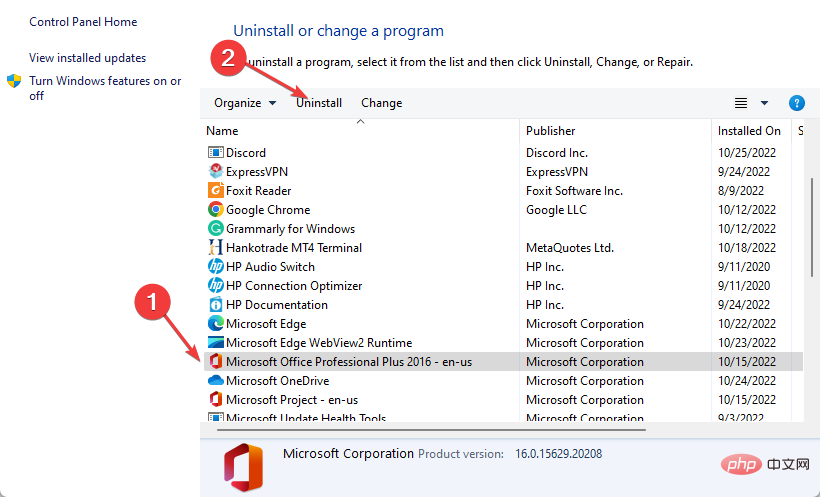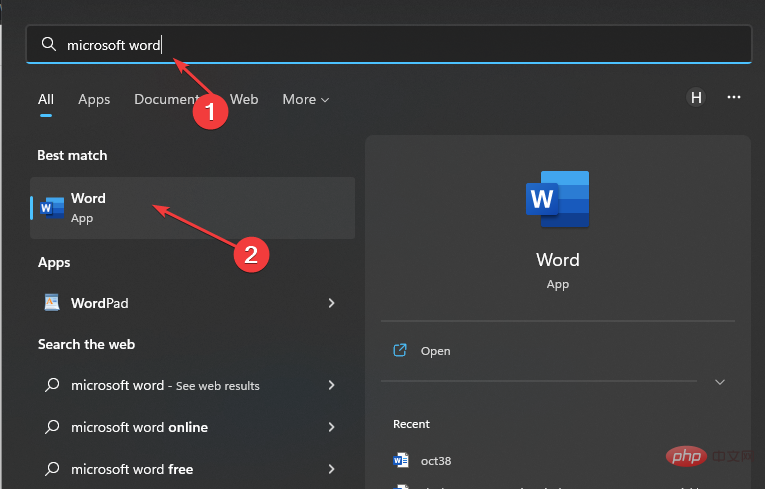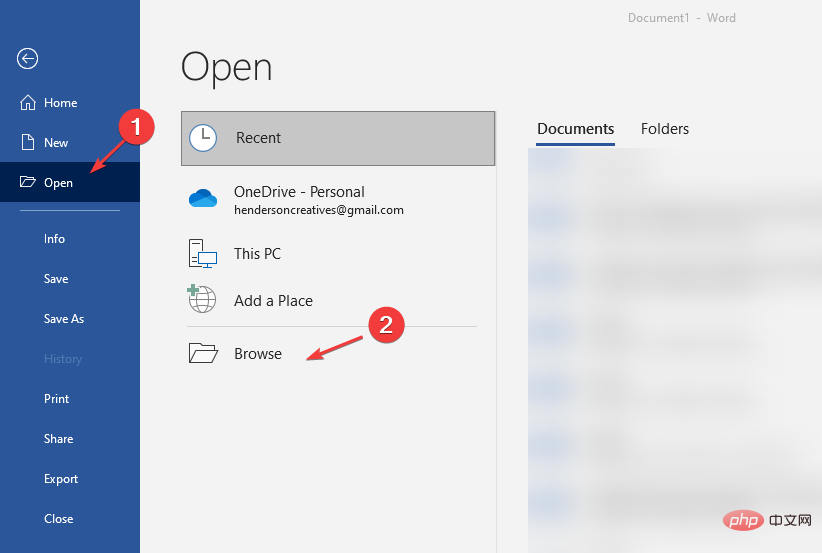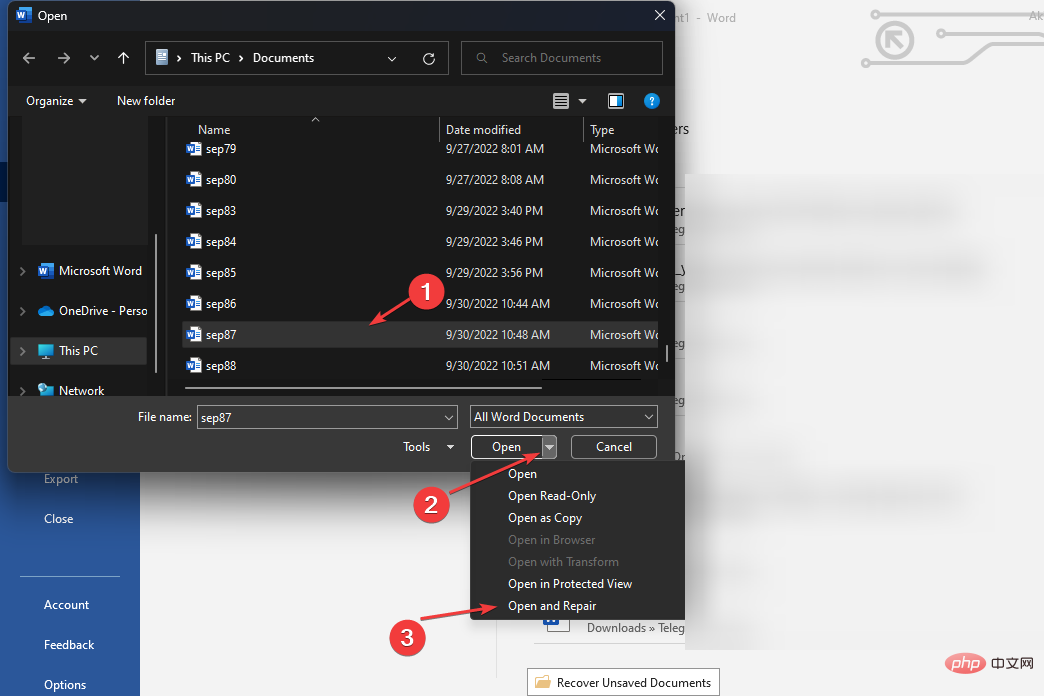許多使用者回報說Microsoft Word無法在Windows 11上打開,卻不知道為什麼。但是,該問題對用戶來說很常見,您並不孤單。同樣,有些人抱怨微軟Word已停止在他們的PC上運行。
本文將帶您了解如何讓Microsoft Word在您的PC上運作而不會感到壓力。
為什麼微軟Word打不開?
此問題的主要原因是Word檔案損壞或遺失。損壞的檔案會阻礙電腦上的Word用戶端,阻止其開啟。
儘管如此,Microsoft Word 在Windows 11 上沒有回應可能是由於其他因素造成的,例如:
-
過時的Windows – 過時的Windows 作業系統缺乏修復錯誤、提高安全性並添加新功能所需的修補程式和更新。因此,您可能需要檢查如何解決 Windows 更新問題。
-
第三方應用程式幹擾 – 由於PC上執行的其他應用程式的活動,Microsoft Word可能會在電腦上啟動時遇到困難。防毒軟體等應用程式可能會阻止 Microsoft Word 開啟。
-
過時的Microsoft Word應用程式 - Microsoft不斷發布更新,以修復影響應用程式的錯誤並提高其效能。當你不安裝這些更新時,應用程式可能會出現問題,從而與你的電腦衝突。
- Microsoft Word 中的加載項 – #可以透過下載加載項為 Microsoft Word 應用程式新增更多功能和功能。但是,這些加載項對於 Word 可能已損壞或不穩定,從而導致錯誤,可能會阻止它在 Windows 11 上啟動。
這些原因不一定在每台PC上都相同,但它們都可以透過對某些設定和Microsoft Word應用程式進行故障排除來修復。
如果 Microsoft Word 無法在 Windows 11 上打開,我該怎麼辦?
您可以使用一些有效的解決方案來讓Microsoft Word在Windows 11上開啟。在進入任何故障排除程序之前,請進行以下初步檢查:
- 檢查是否有足夠的記憶體空間在您的 PC 上執行 Word。
- 停用電腦上執行的任何防毒軟體。
- 關閉在背景執行的不必要的程式。
完成上述檢查後,您無法開啟Microsoft Word,請繼續執行下列解決方案。
1.以安全模式重新啟動PC
- 在登入畫面上,按住按鈕的同時按鍵。 ShiftPower
- 按住 鍵以提示「進階復原選項」頁面。 Shift
- 點選“疑難排解”,然後選擇“進階”選項。

- 點選啟動設定,然後選擇重新啟動選項。

- 按下可啟用安全模式。 F4

等待電腦以安全模式重新啟動。這將修復可能影響Microsoft Word等應用程式活動的啟動錯誤。
您可以透過幾個步驟檢查在安全模式下重新啟動Windows的其他方法。
2. 結束微軟 Word 的任務
- #右鍵點選「Windows 開始」並選擇「工作管理員」。

- 瀏覽並從PC中選擇Microsoft Word客戶端,然後按一下下拉清單中的「結束任務」按鈕。

- 按一下「確定」確認您要結束電腦上的 Microsoft Word 應用程式的任務。
- 重新啟動您的 PC 並檢查您是否可以成功啟動微軟 Word。
上述步驟也可用於結束可能與電腦上執行的 Word 衝突的其他應用程式的任務。
專家提示:
有些PC問題很難解決,尤其是在涉及損壞的儲存庫或遺失的Windows檔案時。如果您在修復錯誤時遇到問題,則您的系統可能會部分損壞。
我們建議安裝 Restoro,該工具將掃描您的機器並確定故障是什麼。
點擊這裡下載並開始修復。
您也可以透過其他方式存取任務管理器。因此,請閱讀如何透過PC上的捷徑開啟任務管理器。
3. 暫時停用Windows後衛防火牆
- 點擊工作列上的“開始”,在搜尋框中鍵入“Windows 安全性中心”,然後按。 Enter
- 從搜尋結果中選擇「病毒和威脅防護」選項,然後按一下「管理設定」。

- 關閉即時保護選項以停用Windows Defender Antivirus。

停用Windows Defender Firewall將修復對Microsoft Word的任何干擾。了解如何修復Windows Defender防火牆(如果它無法變更Windows 11上的設定)。
4. 更新視窗
- 點擊工作列上的「開始」,然後選擇「Windows 設定」應用程式。
- 點選Windows更新,然後選擇「檢查更新」選項。

如果有任何可用更新,Windows 將搜尋並安裝它們。 Windows更新將修復影響您的PC並阻止Microsoft Word應用程式開啟的錯誤。
查看我們的文章以取得如何修復 Windows 無法連接到 PC 上的更新服務的指南。
5. 修正或重新安裝微軟辦公室軟體
- 按“開始”按鈕,在搜尋框中鍵入“控制面板”,然後啟動它。

- 點擊“程式”,然後選擇“程式和功能”。

- 然後從已安裝的應用程式中找到Microsoft Office,點擊前面的三個點,然後從選項中選擇修復,然後選擇確定。
- 在新提示中按修復以進行確認。 (如果在修復電腦上的Microsoft Office 應用後無法解決問題,請繼續執行下列步驟)
- 重複步驟1-4,按一下 Microsoft Office 前面的三個點,從選項中選擇“卸載”,然後選擇“確定”。

- 重新啟動電腦並安裝 Windows 的最新 Microsoft Office 版本。
解除安裝Microsoft Office將修復影響Word及其下其他服務的問題。此外,它還將有助於將Microsoft Office更新到最新版本。此外,當Word在Windows 10中沒有回應時,重新安裝也可以。
安裝應用程式後,檢查如何修復 微軟Word未啟動 每次冒險出現的錯誤。
6.修正損壞的Word檔案
- 點擊「開始」按鈕並在搜尋方塊中鍵入Microsoft Word,然後啟動該應用程式。

- 點擊檔案並選擇畫面左側的開啟。向下捲動並選擇瀏覽。

- 瀏覽並檢查PC上損壞的Word檔案。
- 點擊該檔案,點擊「開啟」按鈕旁的向下箭頭,然後選擇「開啟並修正」選項以允許Microsoft Word修復妨礙其效能的損壞檔案。

但是,您可以閱讀有關修復Microsoft Word中損壞文件的最佳工具的資訊。
Windows 11 會影響 Microsoft Office 嗎?
升級到 Windows 11 後,您的 Microsoft Office 不會受到影響,應該會繼續正常運作。你可能會注意到效能的變化,這取決於你的電腦運行最新迭代的能力,但這應該不會對 Office 產生重大影響。
但請記住,微軟已經結束了對Windows 2013上Office 11的支援。因此,它不會收到任何更新,並且您可能會遇到與此版本的兼容性問題。
以上是如何修復 Microsoft Word 在 Windows 11 中無法開啟的問題?的詳細內容。更多資訊請關注PHP中文網其他相關文章!